信息技术五年级下册第十一课设置动画效果
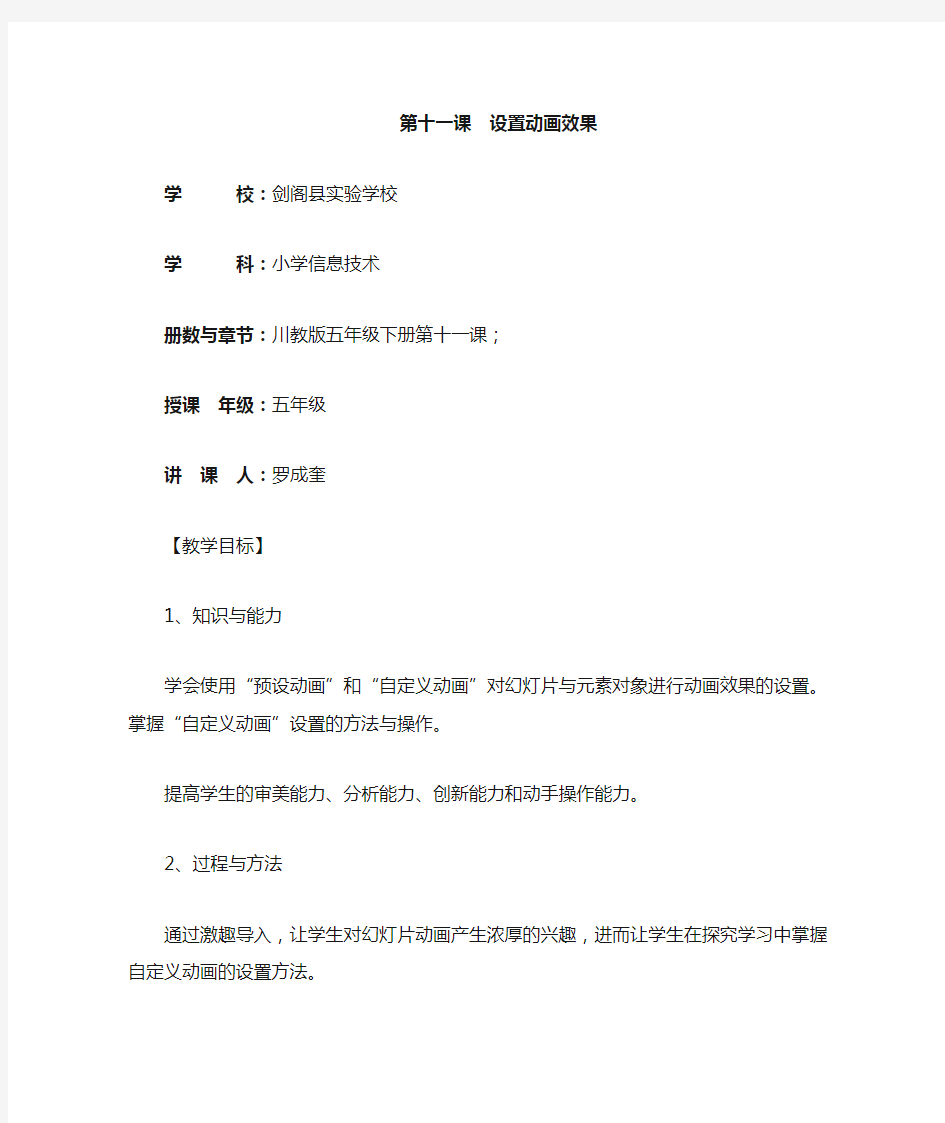

第十一课设置动画效果
学校:剑阁县实验学校
学科:小学信息技术
册数与章节:川教版五年级下册第十一课;
授课年级:五年级
讲课人:罗成奎
【教学目标】
1、知识与能力
学会使用“预设动画”和“自定义动画”对幻灯片与元素对象进行动画效果的设置。掌握“自定义动画”设置的方法与操作。
提高学生的审美能力、分析能力、创新能力和动手操作能力。
2、过程与方法
通过激趣导入,让学生对幻灯片动画产生浓厚的兴趣,进而让学生在探究学习中掌握自定义动画的设置方法。
3、情感态度价值观
在学习过程中培养学生操作、探索、比较的探究学习能力;培养学生勇于探索的精神;培养学生的审美情趣;培养学生灵活、合理利用资源,积极主动进行自我学习,激发学生的创新意识,鼓励学生进行创造。
【教学重点】
用“自定义动画”方法对元素对象设置动画效果。
【教学难点】
“自定义动画”方法操作中,灵活、合理的对元素对象设置动画效果。
【教学准备】
CAI课件,PowerPoint软件,多媒体计算机教室。
【课时安排】
2课时。
第一课时
【教学过程】
一、游戏导入
1、课件展示转盘游戏。
2、教师:今天老师带了一款游戏软件来,想与同学们一起玩。有哪些同学愿意与老师一起玩呢?
抽两个同学,一起参与玩游戏:
(1)教师用鼠标控制,学生喊停。当转盘停止时,喊停的学生,就按转盘指针所指示的区域号,做出相应代号所要求的动作。
(2)抽一个学生用鼠标控制,教师喊停。当转盘停止时,教师按转盘指针所指示的区域号,做出相应代号所要求的动作。
3、同学们,刚才的游戏好不好玩?(学生回答。)你们想要自己来制作有趣的游戏吗?(学生回答。)
小结:好!今天我们就来一起学习幻灯片软件PowerPoint的《设置动画效果》,通过设置动画效果就能制作出有趣的游戏。
二、课堂活动
活动一:用“动画方案”设置动画效果
1、学生看书上P56,及P57图11-1,自习。
思考:动画方案设置动画效果有什么特点?
2、学生对照书上P57图11-1操作,用动画方案设置动画效果。
思考:动画方案设置动画效果的对象是什么?
3、教师课件展示动画方案设置动画效果的过程及效果。
小结:
(1)在设置效果之前,要先选定设置的对象。
(2)用“动画方案”来设置动画效果,系统预设的动画效果非常有限。
(3)用“动画方案”是对所选当前的幻灯片设置系统预设的动画效果。
4、教师问:我们设置动画很多时侯是对幻片中的元素对象,而且需要非常丰富的动画效果,动画方案不能满足,该怎么办呢?
学生回答。
教师引导:要让元素的动画按照自己的设计想法来达到动画效果,用“自定义动画”来设置动画效果能达很好的动画效果。
活动二:用“自定义动画”设置动画效果
1、明确一个概念:
元素对象:在幻灯片中插入的文本框、艺术字、图形、图片、声音、视频等称为幻灯片的元素对象。
2、请同学们看书自学P58、P59、P60,并动手试一试。
学生自学,动手操作。
思考:“自定义动画”对元素对象还是幻灯片设置动画效果?是不是想让元素对象怎么动都可以吗?“自定义动画”能达到什么样的效果呢?
3、教师:同学们学习“自定义动画”后感觉怎么样?
学生回答。
教师:理解同学们的心情。“自定义动画”的动画效果比“动画方案”要丰富得多,同学们才学习还不知道怎么把这些动画效果结合起来。
教师:同学们课前玩的游戏“转盘游戏”就是用“自定义动画”对元素对象设置的,同学们觉得这游戏怎么样?(学生回答。)想不想知道是怎么做出来的?(学生回答。)
4、课件展示“转盘游戏”的制作方法与过程。
教师操作课件演示,并解释制作的方法与过程。
学生观看,并对比自己的操作,巩固“自定义动画”的设置方法。
思考:
(1)“自定义动画”设置的动画效果是哪几个方面的效果?
(2)“自定义动画”设置的动画方式是哪几种?
(3)“自定义动画”设置元素对象的动画效果是多还是少比较好?
小结:
(1)“自定义动画”的设置对象是幻灯片中的元素对象。
(2)设置动画效果前,先选定要设置动画效果的元素对象。
(3)设置的动画方式(进入、强调、退出、路径)要与元素对象要表达的主题相适合。
(4)“自定义动画”设置的动画效果包括显示方式效果、声音效果、时间效果、控制。
(5)“自定义动画”设置的动画效果的元素对象切忌堆叠,要与设计的主题相适合,能准确完美表达主题。
5、学生操作练习,巩固“自定义动画”的设置方法。
(1)任务一:会飞的字。
设置艺术字或文本框从不同的方向,不同的路径飞入,结束时飞出。
(2)任务二:会变的图。
设置图形或图片对象以不的方式与效果变化出现在屏幕上,并退出。多个对象之间变化衔接自然。
三、课堂小结
在本节课中,我们学习了“动画方案”和“自定义动画”两种方法来设置动画效果:
相同:都可以设置动画效果。
不同:设置对象不同,设置效果不同。
(1)对象:“动画方案”是幻灯片,“自定义动画”是元素对象。
(2)效果:“动画方案”很少,“自定义动画”要丰富得多。
四、课后拓展
同学们使用PowerPoint,自己设计、制作小游戏或小动画片软件。
说明:同学们可以独立完成,也可以几个同学组成一个小组来完成。赞成同学们多人组成一个小组,分工协作,共同完成作品。
(完整版)小学信息技术五年级下册教学计划
小学信息技术五年级下册教学计划 一、指导思想 本学期将继续激发学生学习计算机的兴趣外,提高学生对计算机的应用能力,努力让每个学生都能学到知识,提高计算机的应用能力,为下阶段的计算机学习打下较扎实的基础。 一、学情分析 六年级学生对学习计算机有一定的基础,基本知识与技能的掌握情况还比较理想,但大部分学生在计算机的应用方面还嫌狭窄,对于windows系统的基本操作还不够熟练或者不规范,少部分学生正确使用计算机的习惯还没形成,考虑到六年级学生本学期的上课特点,所以,本学期将继续激发学生学习计算机的兴趣外,提高学生对计算机的应用能力,努力让每个学生都能学到知识,提高计算机的应用能力,为下阶段的计算机学习打下较扎实的基础。 二、教材分析 1、本学期教材的知识结构体系分析和技能训练要求。 知识结构体系分析:本学期教学内容共有十六课,以用PowerPoint制作多媒体报告作为学习的重点,主要是:利用PowerPoint制作、设置、播放多媒体作品。 技能训练要求:通过学习PowerPoint,利用多种媒体(文本、图片、声音、视频)合成制作简单的多媒体作品,设置幻灯片的放映方式。 2.本学期教材在学科教学中的地位和作用。 本学期所学知识是制作多媒体作品的基础知识,为以后深入学习计算机流行软件打下扎实的基础。PowerPoint是简单、实用的多媒体制作软件,对于教学、广告、宣传都很有应用。教材所涉知识都是当今计算机应用方面的热点知识,学生兴趣浓,是学习信息技术的关键,培养具有获取信息、传输信息、处理信息和应用信息的能力的学生,才能适应不断发展变化的信息社会才能具备终身学习能力、自学能力。 三、教学目标 1、知识目标、能力目标和情意目标。 (1)知识与技能 要求掌握的具体知识点如下: 了解PowerPoint启动与退出、PowerPoint的界面组成;掌握演示文稿的建立、打开、保存;掌握设施模板的应用、幻灯片背景的设置;掌握PowerPoint 的五种视图模式的切换;掌握插入文本框及文本的编辑;掌握插入与编辑图片文件;掌握观看幻灯片放映与设置放映方式;掌握幻灯片演示效果的设置(动画、声音、切换)。 (2)过程与方法: 培养学生对信息技术的兴趣和意识,让学生了解和掌握信息技术基本知识和技能,了解信息技术的发展及期应用对人类日常生活和科学技术的深刻影响。通过信息技术课程使学生具有获取信息、传输信息、处理信息和应用信息的能力,教育学生正确认识和理解与信息技术相关的文化、伦理和社会等问题,负责任地
设置动画效果教学设计
《设置动画效果》教学设计 江阴市城中实验小学方惠珍 【教材分析】: 《设置动画效果》是江苏省小学信息技术教材的第40课,教学对象为高年级。本课是学生在初步认识powerpoint,能利用powerpoint制作出图文并茂的幻灯片并能对制作好的幻灯片进行播放和浏览的基础上进行的学习,是powerpoint一教学单元的重点学习内容。同时《设置动画效果》这一课趣味性较强,学生也较感兴趣。这节课可以说,是原有基础上的一个再提高,使静态的演示作品变为动态的演示作品,既可调动学生的学习积极性,又可提高他们的操作技能,还可以对他们进行艺术熏陶。 【教学目标】: 1.知识目标: 掌握PowerPoint两种设置动画效果的方法。能制作动画效果的幻灯片,了解插入声音等多媒体的动画。 2.能力目标: 培养学生的实践能力和信息的处理能力。 3.情感目标: (1)培养学生创新、团结协作的能力,学生自主学习的能力。 (2)进一步培养学生对信息技术的兴趣。 【教学重点】:两种设置动画效果的方法;动画幻灯片对象顺序的调整。【教学难点】:自定义动画效果设置的方法。 【教法】:在这节课的教学中,我采用“任务驱动教学法”,把所要学习的内容巧妙地隐含在一个个任务主题中,使学生通过完成任务达到掌握所学知识的目的。本节课采取充分发挥他们的想像能力和动手能力,放手让学生自主探究学习的办法,实现学会学习、提高能力和陶冶情操的完美结合。针对学生学习基础的差异,在设计任务时要注意任务的层次性。不同基础的学生能针对自己的学习及
时解决问题,自主选择需进一步学习的内容,充分体现了学生学习的自主性,而自主的学习是有效学习最有力的保障。 教学媒体:网络广播教学系统,网页课件。 【教学过程】: 首先进入课件主页是以小兔过生日的flash动画,给学生提供一种愉悦的气氛,创设出过生日的欢快情景,使学生也都溶入到给小兔过生日的欢快氛围中去。(课题是用flash做的一个flash文件,给画面有一种动画的感觉。下面是四个小栏目,分别链接着本节课的各部分内容。这部分是网页课件的主体内容,有较强的交互性,这部分可以让学生自已操作,提供一定的自学功能。) 一、创设情境,激情导入 师与学生谈话引入:小明家的小兔盼盼今天过生日,小明想送给盼盼一张生日贺卡,大家帮他看一看,这两张幻灯片之间有什么不同?(大屏幕展示老师精心制作的两张幻灯片)选一选,如果是你,你会选择哪张幻灯片,为什么? 学生选择出喜欢的幻灯片(学生会选择有动画效果的幻灯片,因为它比较新颖、生动、各吸引人。) 在第二张幻灯片中我运用了预设动画和自定义动画中的效果设置,这就是我们今天这节课要共同研究的问题。(揭题:板书“设置动画效果”)师:请大家帮我将第一张幻灯片也设置成的第二张幻灯片的效果吗?使它变得和第二张幻灯片一样吸引人。 这些动画和声音是怎么做的呢?(从"问题"出发,强调让学生亲历真实任务的解决过程) 二、任务驱动,分层探究 我这里的设计理念是教学过程中,把总任务细化成一个个的小目标,并把每一个学习模块的内容细化为一个个容易掌握的“任务”,通过这些小的“任务”来体现总的学习目标。 任务一:布置探索学习任务,寻找有关“动画”命令
小学信息技术五年级下Scratch新教案全册
第一单元数字艺术家 【单元概述】 计算机丰富了人类创造的可能性,有了计算机的帮助你可以自由地驰聘你的创意,创造出可以看得音乐、可以听的绘画、不可能的故事、极具个人风格的动画…… 在Scratch的世界里,这一切都变得那么的简单和自然,奇趣而亲切,请同学们在感受数字艺术魅力的同时,学好程序的基础知识,为接下来的学习打下一个良好的基础。 【学情分析】 学生通过三、四年级和五年级上信息技术课程的学习,对计算机的认识和运用有了较大的提高,具备了一定的信息技术素养及信息技术能力。 第1课百变造型——角色和造型 【教学内容分析】 本课从学会启动Scratch程序、认识Scratch工作界面、设计造型、程序设计四个方面入手,旨在让学生能初步地认识Scratch,在了解Scratch工作界面及其作用的基础上,运用Scratch 进行简单程序的设计。 【教学目标】 知识与技能: 1、学会启动Scratch程序。 2、认识Scratch工作界面。 3、设计造型。 4、程序设计。 过程与方法: 情感态度与价值观:学生初步认识Scratch程序,初步感受Scratch世界数字艺术的魅力。 【教学重难点】 重点: 1、学会启动Scratch程序。 2、认识Scratch工作界面。 难点: 1、设计造型。 2、程序设计。 【教学策略与方法】讲解法、演示法、实践法 【教学资源及环境】计算机教室、Scratch程序、教学实例 【教学时间】2课时 【教学过程】
第2课旋转色彩——循环、动作和图章 【教学内容分析】 本课学生将学习设计一个笔刷,当按下鼠标,使其能够旋转起来,并始终移到鼠标的位置,用图章形成意想不到的艺术效果。 【教学目标】 知识与技能: 1、新增笔刷。 2、程序设计。 3、测试与调整。 4、保存作品。 过程与方法:从简单的新增笔刷知识点入手,在图章艺术效果程序设计的过程中,学会测试与调整程序的方法。 情感态度与价值观:通过图章艺术效果的程序设计,激发学生学习Scratch程序的兴趣。 【教学重难点】 重点: 1、新增笔刷。 2、程序设计。 难点: 1、测试与调整。 【教学策略与方法】讲解法、演示法、实践法 【教学资源及环境】计算机教室、Scratch程序、教学实例 【教学时间】2课时 【教学过程】
五年级下册全册信息技术教案南方出版社
五年级下册全册信息技术教案南方出版社集团档案编码:[YTTR-YTPT28-YTNTL98-UYTYNN08]
山门镇市镇完全小学 五 年 级 下 册 信 息 技 术 教 案 五年级下册信息技术教学计划 一、指导思想:
1、让学生初步掌握计算机的基础知识,掌握基本的WINDOWS操作技能。 2、让学生进一步了解电脑的广泛用途,并从小树立学科学、爱科学、用科学的方法处理信息的意识。 3、从小培养良好的用机习惯,掌握正确的操作方法。 4、培养学生处理信息的能力,提高学生的逻辑思维能力和创新思维及创新能力,进行创新实践。 二、学期教学目标: 1.了解信息技术及认识和计算机鼠标的操作。 2.了解信息和信息技术的基本概念。 3.熟悉计算机的基本组成。 4.认识键盘与指法训练。 5.认识画图软件的基本功能和基本绘图工具的用法。 6.掌握利用适当的工具编辑加工图形。 7.Internet的学习。运用分类查找和搜索引擎在网络上查找自己所需的资料。申请、回复、转发电子电子邮箱,建立自己的博客等等。 三、教学重点及难点: 1.教学内容: (1):综合运用键盘与指法训练、学习信息技术知识和电脑操作。 (2):掌握基本绘图工具的用法及能用适当的工具绘图。 2.教学(训练)要求: 使学生能比较全面第了解、掌握“键盘与指法训练”“画图软件绘图”等
的基础知识,并能针对相关的练习进行上机操作,进而以点带面能运用所学的知识处理日常生活中的一些事务,做到学以致用。 3.教学重点、难点: (1)、基础知识的掌握。 (2)、各种基本概念、操作的掌握。 (3)、实践训练、操作的有机、灵活运用。 四、教法设想和措施: 1、设想: 以“综合运用键盘与指法件”和“画图工具的用法”等为学习重点,适当辅之于游戏、组织竞赛等形式,以提高学生的兴趣。 2、措施: A、以学生上机操作为主,教师讲解为辅。 B、注重辅差、培优、提中 C、注重解决学生学习过程中遇到的典型问题,并能举一反三。 D、尽量加大学生上机操作力度,做到熟练第掌握所学的知识。 E、注重学生主体作用的发挥及自学能力、创新能力的培养。 F、结合组织相应的竞赛提高学生的兴趣。 G、有意识地注重学生之间的互帮互助,培养学生的合作精神。 1.《生活中的信息》 本课是五年级下册信息技术的开篇,也是了解信息技术的基础知识。俗话说得好,好的开始是成功的一半,所以学好本课尤为重要。这堂课能否上好,对于学生的兴趣培养是极为关键的。因此教师在进行本课教学时,必须灵活处理教材,精心设计任务,让学生快乐地学习,而不感到枯燥无味。
一些常用的PPT动画效果及设置方法
一些常用的PPT动画效果及设置方法 我感到PowerPoint在动画方面很不错,可以满足制作幻灯片的一般需要。下面我就从几个侧面来谈谈最常用的PowerPoint XP动画效果及实现方法。 自定义对象的动作路径 用过Flash软件的老师可能都知道在Flash里面,可以通过为一个对象画出一条路径来,然后就可以让对象按照这个路径进行动作,PowerPoint中也提供了这个让用户心动的功能。具体实现方法如下: 先选定一个对象,方法一:点击“幻灯片放映→自定义动画→添加效果→动作路径→绘制自定义路径→自由曲线”命令;方法二:单击右侧窗格中“添加效果”按钮,在弹出的菜单中选择“动作路径→绘制自定义路径→自由曲线”。然后用户的鼠标指针会变成笔形,可以在幻灯片中随意画出一条曲线,这就是所选对象的动作路径了。 上面介绍的是PowerPoint提供的动画效果,类似的效果还有很多可供选用;另外在PowerPoint中自己动手也可以制作出不错的动画效果。 为幻灯片添加电影字幕式效果 PowerPoint提供了丰富的自定义动画,用户可以合理组合动画效果,制作出相当漂亮的动画来。这里介绍在PowerPoint
中实现字幕滚动效果的制作方法: 字幕“由上往下”或“由下往上”滚动效果,可直接选取自定义动画中的“字幕式”效果来实现。方法:选定对象,单击“添加效果”按钮,在弹出的菜单中选择“进入→其他效果”,在“华丽型”栏中选择“字幕式”,最后单击“确定”即可。 字幕“由左向右”或“由右向左”滚动效果。使用上面的“字幕式”不能制作出字幕左右滚动的效果,不过可以借助于“缓慢进入”和“缓慢移出”来实现,选择效果之后还需要在“方向”下选择“自左侧”还是“自右侧”。实际上“缓慢进入”和“缓慢移出”也可以制作字幕的上下滚动(选择自“底部”或“自顶部”)。 文本框中的文本使用字幕式动画效果时,幻灯片加上适当的背景效果会更好些。 让文字与旁白同步 可以采用“自定义动画”中按字母形式向右擦除的方法来使文字与旁白一起出现。但如果是一大段文字,字的出现速度还是太快了。这时用户可以按需要将这一段文字分成一行一行的文本框,甚至几个字一个文本框,再对于每个文本框中的字,分别设置它的动画形式为按字母向右擦除,并在时间项中设置与前一动作间隔几秒,就可使文字的出现速度和旁白一致了。 让标题出现时跳几跳 这种文本的动画效果非常有趣:播放时字符一个接一个地从上方歪歪斜斜地下落,落下后每个字符还要上下反弹几次才
小学信息技术五年级下册教案
小学信息技术五年级下册教案
第1课寻找“蜗牛图” 教学目标: 1、学习登录网站,浏览网页。 2、掌握浏览网页的小技巧。 3、学会保存网页中的图片。 教学时间:一课时 教学方法:讲授法、上机操作 教学过程: 一、启发谈话 二、新授: 三、上机操作 (一)、登录网站 1、启动IE浏览器 单击任务栏中的“IE浏览器”图标,或双击桌面上的图标启动IE浏览器。 2、认识IE浏览器窗口 单击IE浏览器图标,启动IE 认识IE浏览器窗口 二、浏览网页(以“童趣网”为例) 1、登录“童趣网”网站 网址:https://www.360docs.net/doc/bb4201468.html, 2、通过“超链接”浏览网页 (1)浏览“童趣网”的首页,看看这个网站上有哪些栏目。 (2)将鼠标指针移动到“童趣网”导航栏中的标题“儿童”,观察鼠标指针的变化。单击鼠标后,发生怎样的变化? (3)在网站中找到“动手又动脑”栏目,并通过“超链接”打开“猜猜我是谁”。 3、浏览小技巧 正确使用工具按钮,了解它们的功能
a 后退按钮和前进按钮:浏览器能够记住它启动后我们浏览过的每一个网页。单击这两个按钮,就可以打开在当前网页之前,之后浏览过的网页。 b停止按钮:又是打开一个网页过慢,单击这个按钮,可以停止打开操作。 c 刷新按钮:如果打开的网页中有无法显示的信息,或者想获得最新版本的网页,可单击该按钮 三、保存网页中的图片(以“蜗牛图”为例) 1、查看“猜猜我是谁”中的图片,找到“蜗牛图” 2、保存图片至指定位置 四、教学小结: 这节课我们学习了什么,哪些你学会了?哪些还不会? 五、教学后记: 第2课猜猜我是谁 教学目标 1、学会收藏网址。 2、学会分类保存网页上的图片。 教学时间:一课时 教学方法:讲授法、上机操作 教学过程: 一、启发谈话 二、新授: 三、上机操作 (一)、收藏网址(以“童趣网”为例) 1、登录网页登录“童趣网”(https://www.360docs.net/doc/bb4201468.html,)首页 2、收藏网址 单击收藏菜单中的添加到收藏夹命令。
(完整版)五年级下册信息技术教案(全)
五年级下册信息技术教案 一、学生情况分析 本年级共有学生13人,通过上学期的学习,学生们已经掌握了有关信息和信息技术的基本知识和多种基本软件的使用,对媒体作品有一定认识和创作能力。 二、教材分析 教材以浅显易学的实例带动基本知识的学习和应用软件的操作。各课大都从完成某一任务着手,提出问题或目标,通过示范操作或阅读课本完成任务,从而激发学生的学习兴趣,培养学生发现问题和解决问题的能力。 三、教学目标 培养学生对信息技术的兴趣和意识,让学生了解和掌握信息技术基本知识和技能,了解信息技术的发展及期应用对人类日常生活和科学技术的深刻影响。通过信息技术课程使学生具有获取信息、传输信息、处理信息和应用信息的能力,教育学生正确认识和理解与信息技术相关的文化、伦理和社会等问题,负责任地使用信息技术。 五、教学的措施 1、以课改理念设计、教学,积极发挥学生的主体参与作用。 2、发挥信息技术的工具职能,整合学科教学。 3、组织学生合作学习,培养团队精神,增强合作意识。 4、加强学法指导,积极创造自主学习的机会。 第一单元迟到的小熊——计算机画图 第一课选择标志并分解图形 一、教学目的: 1.使学生了解系统自带的画图工具; 2.使学生学会用系统自带的画图工具画图。 二、教学内容: 1.初步了解画图工具软件的功能;
2.通过与其他展示方式比较,了解系统自带的画图工具的优势和特点; 3.学会与同学一起规划图片的内容与任务分配。 三、教学重点难点: 选择标志并分解图形 四、教具: 1.一套多媒体计算机演示设备; 2.一套多媒体教学环境。 五、教学过程(在演示时,每操作一步,都说出声来): 1.3-4人一组,观察场景漫画,开展讨论; 2.小组交流,确定你们想用计算机画的交通标志; 3.尝试使用画图软件,了解工具箱中的工具能绘制的基本图形; 步骤一:播放演示文稿 步骤二:交流演示文稿展示故事的特点 4.将标志分解成几个基本图形。 第二课画标志 一、教学目标: 1.掌握画图工具的基本属性及软件界面。 2.学会制作简单的交通标志。 二、教学内容 1.新建图片文件。 2.学习画图工具的界面。 3.在画图工具中画出简单的标志。 4.保存图片。 三、教学重点难点: 学习用画图工具画出简单的标志 四、教具: 1.一套多媒体计算机演示设备; 2.一套多媒体教学环境。
《设置动画效果》教学设计
《设置动画效果》教学设计 一、教材分析 本课是苏科版小学信息技术(4年级)“WPS演示”模块的第7课,是能将画面和作品中的素材动起来的一课。本次课是在学生能制作、播放、浏览幻灯片的基础之上进行学习的,内容难度相对较高,但趣味性强,实用性大,是调动学生学习兴趣的关键一课。因为本课内容直观形象、生动有趣,非常有利于培养学生的学习热情、激发学生的学习欲望,挖掘学生的创作潜能,为学生的“学以致用”提供了良好的展示空间。 二、学情分析 本课的教学对象是小学四年级学生,他们已经掌握了图文并茂的幻灯片的制作与放映,已对所学的内容产生了浓厚的兴趣,动画效果以其本身的魅力必将吸引学生的眼球。小学中年级阶段,学生开始喜欢比较新颖的、需要开动脑筋独立思考的学习内容。在这个时期,教师鼓励学生在学习活动中发挥独立性和创造性。所以在课堂中采取自主学习,培养学生综合解决问题的能力,为学生的终生学习打下基础。 三、教学目标 理解动画的四种类型;掌握“自定义动画”的设置方法; 在用动画讲故事的过程中,掌握动画效果的具体设置方法; 在动画效果中学会欣赏美,领悟动画可以让演示更生动。 四、教学重点与难点 重点:设置“自定义动画” 难点:修改动画的效果。 五、教学策略 本节课,我以讲故事导入,先给学生看一个完整的故事,在幻灯片中,故事的场景需要动画效果,引出课题。然后通过一个已经设计好一部分动画的半成品引导学生分析动画的类型,让学生自主学习两种动画的类型,感受动画的效果,再给学生材料,介绍其他两种动画,学生了解了四种动画类型后,就可以根据需要选择合适的动画。以文字和星星为例,引导学生进一步了解动画效果的详细设置,深入理解动画的效果。在最后的苹果落地场景中,让学生自己思考尝试,在创作中发现问题,解决问题,引导学生在设置动画的时候要考虑到合理性。 六、教学过程 (一)创设情境,激趣导入 我们从牙牙学语开始,就伴随着故事长大,从故事中我们学到了很多做人的道理,一些名人的故事也传递给我们科学精神,今天,老师给大家带来了一个小故事。 播放演示文稿:牛顿和苹果的故事
《设置幻灯片动画效果》教学设计新部编版
精品教学教案设计| Excellent teaching plan 教师学科教案 [20 -20学年度第—学期] 任教学科:________________ 任教年级:________________ 任教老师:________________ xx市实验学校 r \?
我爱我校之动感培英 基于《设置幻灯片动画效果》的教学设计 培英中学实验学校谢燕雯 一、教学对象分析 培英中学的初一学生能自觉遵守课堂纪律,学习态度积极,具有强烈的好奇心,喜欢通过制作计算机作品来展现自我。在学习本节课之前,学生已经基本了解PowerPoint 的作用,并通过制作“我爱我校”的主题作品,逐步地掌握创建演示文稿,对文字、图片、背景进行设置来修饰演示文稿的操作。由于初一学生审美观念的初步形成,对于颜色搭配、图文位置、背景效果等设置如何协调恰当的认识不多,在课堂上会适当提出这方面的问题,以作提示和强化。学生对于学习使用PowerPoint 设置动画的功能很感兴趣,对于制作出生动有趣的作品有很高热情。 二、教学内容分析 本课是根据广州市信息技术教材第三章《PowerPoint的简单使用》的第四节而制定。本人把课本的内容具体化,分为三个知识点:PowerPoint中动画效果的 作用;设置动画效果的方法;处理动画效果的技巧与原则。本节课属于应用软件课型,目的是培养学生认识PowerPoint 动画功能的本质和特点,掌握设置动画的技能,并能够学以致用应用到实际生活中。 动画设置是PowerPoint的一个特殊功能,是PowerPoint这一教学单元的重要学习内容。 动画可以突出演示文稿的重点、控制信息的流程,并提高演示文稿的趣味性,能引起学生的学习兴趣,使学生对作品创作的认识迈向一个新台阶,为自己的作品插上飞翔的翅膀。 三、教学目标分析 1、知识与技能 了解动画效果的作用;掌握设置动画效果的方法和技巧;把握动画效果处理的原则。学有余力的学生自主探究、灵活运用动画效果技巧制作趣味动画。 2、过程和方法 利用PowerPoint 采集管理有效的信息,并进行信息加工解决问题,制作出主题突出、表达个人观点思想的作品;并且能对个人以及他人的操作方法、呈现的作品进行评价,总结出利用信息技术解决问题的基本思想方法。 3、情感态度与价值观 通过制作“我爱我校”的主题作品,让学生了解学校历史、文化、活动等各方面的情况,培养学生的爱校情怀;制作有动画效果的作品,增强学生学习兴趣并培养其创造性;通过作品评价,肯定学生才能,调动其积极性,提高鉴赏能力,形成审美态度,并且体现了师生间与学生间的交流,作品的优缺点的点评,对完善自己作品有借鉴的作用。 四、教学重、难点重点:设置动画效果的方法与技巧 难点:把握动画效果处理的技巧与原则,形成恰当的动画点缀、突出作品主题 五、教学策略
小学信息技术五年级下册全册教案
小学信息技术五年级下册教学计划及全册教案 一、教材分析 选用的教材是南方出版社出版的《小学信息技术》五年级下册。此册教材分三 个单元,第一单元是网上冲浪,第二单元是文字世界,第三单元是即时通讯软件的学习。 1、知识点介绍重点突出,有详有略,适当分散、更易入门。 2、学习方式为学生构想,更多样。学生的学习内容可以有所选择,尊重学生 个性。注重引导学生观察和思考注重知识点的联系、迁移和归。 3、与学科结合更紧密。 二、学生分析 学生的年龄特点和认知特点来看,五年级学生以直接兴趣为主,对具体事实和 经验的知识较有兴趣,对这样的有实物的观察内容比较感兴趣。对他们来说只有有了明确的观察目的任务和实现这些任务的具体方法时,他们的观察才能持久和有效,同时大部分同学都接受过了电脑教育。 三、教学策略 在信息技术教学中,跳出学科本位,从教育的高处来看信息技术的教学,教学 变为充满活力和创意的学习活动因此,我觉得可以应用以下教学方法: 1、演示法:演示法指的是教师通过“实物”、“图片”、“视频”等特殊媒体 把知识信息传递给学生的教学方法。在班级组织形式下的教学,对 2 于基本操作的教学显然不能用“一对一”、“手把手”的教学方法实施教学, 只能采用广播方式,把操作步骤、过程展示给学生,学生依此为模仿的对象,进行初步操作的模仿,从而达到基本操作的入门。
2、“任务驱动”教学法:“任务驱动”是一种建立在建构主义教学理论基础上,以学生为主体,实施探究式教学模式的一种教学法。从学习者的角度说,“任务驱动”是一种学习方法,适用于学习操作类的知识和技能,从教师的角度说,是一种建立在建构主义教学理论基础上的教学方法,符合探究式教学模式,适用于培养学生的自学能力和相对独立地分析问题、解决问题的能力。一般来说,一个完整的任务驱动教学由以下几个过程构成:任务设计、任务布置、学生自主探求任务的完成、任务完成评估。 四、教学进度安排表 周次时间教学内容备注 第一周 2.28-3.5 课堂常规教学 第二周 3.6-3.12 网络漫游 第三周 3.13-3.19 网上寻宝 第四周 3.20-3.26 网络下载 第五周 3.27-4.2 安全卫士 第六周 4.3-4.9 文本编辑好帮手 第七周 4.10-4.16 小小编辑师 第八周 4.17-4.23 美化版面 第九周 4.24-4.30 图文并茂 第十周 5.1-5.7 朋友你好 3 第十一周 5.8-5.14 我的空间第十二周 5.15-5.21 虚拟学堂第十三周 5.22-5.28 合格网民第十四周 5.29- 6.4 练习第十五周 6.5-6.11 练习第十六 周 6.12-6.18 考查第十七周 6.19-6.25 考核第十八周 6.26-7.2 考核第十九 周 7.3-7.9 第二十周 7.10-7.16 第二十一周 7.17-7.23
五年级下册信息技术教案(全册)
五年级下册信息技术教案 课题开学教育 教学目标 1.新学期信息技术课堂常规教育,使学生树立组织纪律观念,培养学生遵守课堂常规的意识,提高信息技术课堂教学的效率。 2.明确上机规则,保持机房秩序,不拥挤,对学生进行安全教育。 教学重点、难点 1.课堂常规。 2.明确上机规则,保持机房秩序,提高信息技术课堂教学的效率。 教具多媒体电脑 教学过程 一、简介本册教材主要内容。 1.“校园星星杯足球赛”电子板报 2.“欧洲杯足球赛”电子板报 3.“儿童天地”电子板报 4.“百草园”电子专刊 二、讲述信息技术课堂常规 1.上课铃响后,在教室安静地等待老师来上课。 2.按照老师安排快速的列队并有序进入机房 3.启动好计算机,做好课前准备,安静地等老师开始上课。 4.上课认真听讲,积极发言,勤动脑,多练习。 三、上机规则 1.学生须按时上机,不得迟到、早退。 2.只准携带上机必需的资料进入机房,无关物品严禁带入。 3.保持室内安静清洁,自觉维护机房卫生。严禁打闹喧哗,吸烟、吐痰及乱扔杂物、乱刻乱画;学生下机时应自觉将微机凳摆放整齐。 4.只能使用老师给学生安排的计算机,不准动机房其它设备,计算机有问题举手报告老师。 5.尽可能少开启关闭计算机,必要时尽量使用复位启动。 6.不准删除硬盘上的任何文件;爱护机器,操作时不准重击键盘。 7.不得将机房任何物品私自带走。 四、安排学生的上机座位 五、教师带领学生演练进出机房的方法。 六、检查计算机 学生开启计算机,检查安排给自己的计算机是否正常。
布置作业: 预习:打开关闭Excel,认识Excel操作界面。 第一章认识Excel 2003 课题:第一节启动Excel 课型:新授课 教学内容:电子表格的启动与组成 教学目标:(思想、知识、能力)1.了解什么叫MicrosoftExcel2.掌握如何启动Excel电子表格3.掌握Excel窗口的组成 教学重、难点:Excel启动,Excel窗口的组成 教法、学法讲演辅结合 教学程序 认知操作 一、复习提问1.怎样开机,关机?2.学校机房计算机如何登录入网? 二、新知1.Excel的自我介绍Excel的特长:进行数据处理,对处理结果进行分析,统计,排序等.2.启动Excel的方法a.单击“开始”按钮b.将鼠标指向“程序”c.单击二级菜单中的“MicrosoftExcel”3.电子表格的组成见kp2下图:工作薄工作表单元格活动单元格标题栏菜单栏工具条状态栏工作区行列标签编辑栏工作表标签工作表控制钮 三、小结:1.启动电子表格的方法2.电子表格的窗口组成 学生练习: 一、开机二、登录入网三、启动Excel注:我校计算机,可直接在桌面上找到打开它的快捷方式,双击之亦可启动电子表格.四、对照KP2下图及KP3表熟悉Excel窗口的组成启发学生:怎样能使任一个单元格成为活动单元格?五、关机 课题:第二节Excel2003 窗口组成 课型:新授课 教学内容:认识单元格及单元格的选取 教学目标:(思想、知识、能力)1.知道单元格的地址的表示方法2.掌握单元格的选取 教学重、难点:单元格地址表示方法,单元格的选取 教法、学法讲述法 教学程序 认知操作 一、复习提问1.什么是Excel?功能如何?2.Excel由哪些部分组成?
第十一课设置动画效果教案
第十一课设置动画效果 教学目标 知识与技能:掌握运用“动画方案”设置动画效果和“自定义动画”对话框的运用。能制作出出具有动画效果的幻灯片。 过程与方法:通过自主探究实践,使学生具备自定义动画设置的能力。 情感态度价值观:通过作品的制作和赏析,体会动画效果对幻灯片的效果展示的特殊作用。锻炼学生的分析能力和实践能力,培养学生的创新能力和合作精神。 教学重难点: 重点:掌握“自定义动画”的设置方法。 难点:合理的使用“自定义动画”,创作出绚丽的作品。 教学过程 一、导入: 师:老师今天准备了两个幻灯片,我们一起来意欣赏一下吧。(播放两个幻灯片,一个没有设置动画效果,一个设置了动画效果。) 问:看了这两个幻灯片,你们更喜欢哪一个呢?为什么? 生:回答。 今天我们就来学习怎样设置动画效果吧。 二、新课: 1.任务一: 师:请同学参考视频“个人资料动画设置方法”为《我的写真集》第一页设置一个 你喜欢的动画效果。(时间3分钟) 生:操作。师巡视。 2.任务二: 师:孩子们,我们通过“动画方案”设置了动画效果,这只是对这一张幻灯片设置 了动画,我们里面还有这么多内容我也想给它们设置。可是我还想让它有更加丰富 的动画效果怎么办啊?其实这里我们就可以用“自定义动画”来实现。请同学们参 考课本58——60页和视频“自定义动画的设置”将《我的写真集》第一页设置出 更加漂亮的动画吧。(时间5分钟) 生:操作。师:巡视指导。
师:幻灯片出示操作步骤。强调:要选中你要设置动画的对象,然后才能进行设置。展示个别学生作品 师:幻灯片出示操作步骤。 师:下面我要请一个同学来帮我完成一个动画效果的设置。抽同学上来完成。 要求:把《叮叮的写真集》标题“个人资料”设置效果:飞入;方向:自顶部;速度:中速。 3.任务三: 师:同学们,在你们D盘的作业文件夹下面,老师给了你们三个PPT模版,你们可以选择其中一个来自己设计内容,然后给每个对象设置动画效果。你也可以继续插入文本框,艺术字等,让你们幻灯片更加漂亮。 生:思考,操作。 展示评价学生作品。 4. 小结。下课。
小学信息技术五年级下册复习资料
小学信息技术五年级下册复习资料 1.信息的表现形式有很多,如:文字、图像、声音、影像、气味等 2.现代信息技术指的是:随着时代的进步,为方便信息的获取、传递、保存、处 理和发布,出现的很多新技术。 3.保存网页的方式:文件——另存为 4.下载图片:右击——图片另存为下载文字:选中——复制粘贴到word中 5.powerpoint是美国微软公司开发的办公软件之一,简称ppt或电子版幻灯片 6.Powerpoint作品的扩展名是.ppt (扩展名是用来判断文件用什么软件打开) 7.幻灯片的版式是指各种素材的排列方式。 8.插入新幻灯片方法:1、插入——新幻灯片2、格式工具栏——新幻灯片 9.幻灯片中输入文字方法:插入文本框——输入文字 10.删除文本框方法:单击文本框边框——按删除键Delete 11.删除幻灯片方法:右击左边预览区幻灯片——删除幻灯片或选中按Delete 12.幻灯片的选择:按shift选择连续多张按ctrl选择不连续多张 13.改变幻灯片的顺序:在左边预览区直接拖放改变幻灯片顺序 14.左边预览区的幻灯片也可以进行复制、剪切、粘贴操作 15.修改幻灯片中的文字必须先:选中文字或选中文本框 16.观看幻灯片方法:幻灯片放映——观看放映或按快捷键F5 17.设置幻灯片的循环放映:幻灯片放映——设置放映方式 18.幻灯片放映过程中:右击——可以进行定位和使用各种绘画笔 19.幻灯片的切换:幻灯片放映——幻灯片切换 20.这个是从当前幻灯片开始播放铵钮 21.自定义动画:幻灯片放映——自定义动画 22.在Powerpoint2003版中自定义动画有:进入强调退出动作路径四种 23.自选图形的修改:双击自选图形边框或右击——设置自选图形格式 24.自选图形的移动:按住ctrl键,再按方向键,可以进行微移 25.幻灯片添加背景:格式——背景幻灯片添加模版:格式——幻灯片设计 26.添加影片和声音:插入——影片和声音(不是所有格式影片和声音都能插入) 27.插入影片或声音后,可以选择自动播放或单击播放 28.如何让音乐连续播放:自定义动画中——音乐对象——效果选项 29.常见的图片类型有:jpg bmp gif png等 gif图片是一种会动的图片,可以看成是一组连续播放的图像。 30.发送快捷方式方法:右击——发送到——桌面快捷方式 31.Ulead Gif Animator编辑文件保存的扩展名是 . uga
五年级下册信息技术
五年级下册信息技术 一、学情分析 五年级学生对学习计算机有一定的基础,基本知识与技能的掌握情况还比较 理想,但大部分学生在计算机的应用方面还嫌狭窄,对于windows系统的基本 操作还不够熟练或者不规范,少部分学生正确使用计算机的习惯还没形成,考 虑到五年级学生本学期的上课特点,所以,本学期将继续激发学生学习计算机 的兴趣外,注重学生对幻灯片的制作及应用,提高学生对计算机的应用能力, 努力让每个学生都能学到知识,提高计算机的应用能力。 二、教材分析 本学期采用的是甘肃教育出版社小学五年级信息技术上册,它包括以下几 方面内容:总共三个单元,第一单元主要内容是用计算机制作演示文稿。其中 包括制作图文并茂的幻灯片及幻灯片的美化和动画的设置。第二单元是走进网 络世界,教会学生查找信息,保存信息,电子邮件的收发以及应用网上资料制 作分享作品。第三单元体验动漫,在初步认识动漫的基础上制作简单的动漫世界。 三、教学目标 1、知识目标、能力目标和情意目标。 (1)知识与技能 要求掌握的具体知识点如下: 制作简单的演示文稿,让幻灯片图文并茂,为幻灯片加上声音,艺术字等,并设置相关的动画效果;查找保存信息,会使用电子邮件。制作简单的动漫图画。 (2)过程与方法:
培养学生对信息技术的兴趣和意识,让学生了解和掌握信息技术基本知识 和技能,了解信息技术的发展及期应用对人类日常生活和科学技术的深刻影响。通过信息技术课程使学生具有获取信息、传输信息、处理信息和应用信息的能力,教育学生正确认识和理解与信息技术相关的文化、伦理和社会等问题,负 责任地使用信息技术;培养学生良好的信息素养,把信息技术作为支持终身学 习和合作学习手手段,为适应信息社会的学习、工作和生活打下必要的基础。 (3)情感态度与价值观: 通过对计算机的演示操作,激发学生对信息技术的学习兴趣,培养学生的科 学态度和科学的学习方法,培养学生热爱科学以及关心社会的情感,从而使学 生认识到自己肩负的重任,从而激发学生的学习兴趣,为祖国的繁荣昌盛而努 力学习。 2、质量目标: 在本学期的教学中,进一步落实具体措施,面向全体学生,打好课堂教学 主阵地,抓好中上生,促进学困生提高,使学生的信息技术应用能力逐步提高。 四、教学措施 1.落实教学“五认真”的具体措施。 教学中以教学大纲为纲,从教材和学生实际出发,在开学初制订出切实可 行的教学计划。认真落实“五认真”具体措施: (1)认真备课:力争集体备课,明确教学重点、难点关键,探索、研究疑 难问题及有关微机实践。分析学生情况,统一教学要求,尽力做到超前1—2周,做到每课必备,写好教案。领会大纲精神,钻研教材内容,从学生实际出发做 到十备:一备渗透德育;二备重点突出,突破难点方法得当;三备信息技术基 本概念;四备信息技术基本操作用语、基本术语;五备信息技术教学中的薄弱 环节;六备疑难问题的解决思路;七备信息技术实验操作的增补及成败关键; 八备学生自学提纲;九备操作练习作业精选;十备课堂教学的总设计。 (2)认真上课:以启发式教学为原则,以操作训练来强化概念,形成技能、
《设置动画效果》教学设计及反思
第28课设置动画效果 南京市板桥小学叶书文 ■教材分析 1.教材的地位与作用 风格迥异的动画显示效果,会给演示文稿增色许多。本课内容的呈现,为演示文稿的制作起画龙点睛的作用。许多动画效果在学生手中轻而易举的实现,使学生在感受计算机的神奇之外,更激发了自主探究的信心。 2.教学方法指导 (1)课前通过谈话、演示范例作品进行导入,营造良好的学习氛围,鼓励、激发学生进一步学习PowerPoint的兴趣。 (2)讲解自定义动画时,可以先播放设臵好自定义动画的幻灯片,让学生体会自定义动画给幻灯片带来的神奇魅力,然后由教师讲解自定义动画的设臵方法,对于几个自定义动画,重点讲解“重新排序”的方法。 (3)“幻灯片的切换”窗格操作难度不大,其中“应用于所有幻灯片”可以由学生自主尝试效果,再得出结论。 (4)“幻灯片切换”窗格中的“换片方式”让学生自主尝试,师生讨论后共同得出结论。 ■学情分析 学生已经完成PPT的基本操作。本节课中“自定义动画”环节是PPT的一个重点,也不例外是难点。在教学中以游戏来激发学生的学习兴趣。让学生自主去探索。为了突破重难点,我将难点进行了简化,将学生自主了解“自定义动画”的顺序性改为让学生对动画进行排序。这样一简化就能提高学生的学习效果。■教学目标 1.知识与技能 (1)学习幻灯片切换的设臵方法。 (2)学习自定义动画的方法。
2.过程与方法 (1)通过对幻灯片切换方式及自定义动画的设臵,比较各种不同的动态显示效果,确定合适的动画方案。 (2)充分发挥儿童的好奇心,精心设计学生自主、合作学习环节,培养学生动手操作能力及发散思维能力。 3.情感态度与价值观 (1)通过不同动态效果的设臵,使学生充分体会适当的动态展示效果对突出演示文稿主题的特殊作用。 (2)通过动画效果的设臵,培养学生的学习兴趣,增强做学习小主人的自信心。 4创新与行为 能根据演示文稿的主题要求,设臵不同的切换方式及自定义动画效果,实现演示文稿内容的动态显示。 ■课时安排 安排1课时。 ■教学重点与难点 1.教学重点 幻灯片的切换及自定义动画。 2.教学难点 合理地设臵自定义动画效果。 ■教学方法与手段 本课主要采用范例教学法和任务驱动教学法,通过情境创设,激发学生的学习兴趣,教学中始终以任务为主线,在教师示范讲演的基础上加强引导,让学生在自主合作的基础上进行融会贯通的学习。 ■课前准备
陕人教版小学五年级下册信息技术教案全册
第一课从未停止的脚步 教学目标: 情感态度与价值观 1、了解信息技术的发展与人类生活的密切关系,认识计算机在 信息社会活动中的价值; 2、培养学生良好的信息观。 过程与方法 1、通过教师讲授、学生阅读课本、小组讨论,让学生对信息与 信息技术有初步的了解; 2、通过具体的例子把抽象的知识化为形象,是学生理解信息收集、存储、处理和传输的过程。 知识与技能 1、了解信息的概念、表现形式及特征; 2、知道什么是信息技术; 3、能用自己的语言表述有关信息和信息技术的内容。 教学重点、难点: 1、信息与信息技术的概念; 2、信息与信息技术给人类社会带来的影响。 教学过程: 一、激趣导入 1、同学们,我有一个远在北京的亲戚,他想知道我们重庆这两 年发生了哪些变化?我该如何让他知道咱们这儿的信息呢? 2、生各抒己见。 3、师:刚才同学们给老师提了这么的好建议,我一定会把信息 及时告诉他的。可是,在遥远的古代,人们可没有现在这么先进的传递方式,那他们又是如何做到的呢? 二、初读材料,知晓大意 1、自由阅读《古人传递信息的故事》,说说古人是靠哪些方式传递信息的呢?(古代采用烽火、人报信、漂流瓶的形式传递信息)
2、你还知道哪些从前人们传递信息的故事呢? 3、读读《因特网将世界连成一家》并结合上一个故事,看看人 类历史上从远古到当代信息传递方式发生了哪些变化? 远古:口耳相传或借助器物。 古代:靠驿差长途跋涉。 近代:依靠交通工具的邮政系统。 现代:电报、电话。 当代:计算机网络 三、再读材料,比较差异 1、再将两篇故事连在一起读一读,并思考:比较古代和现当代 的不同传递方式,古人的方式有什么缺点? 2、师:是啊,古代的人们已重视信息的传递,但他们的方式速 度慢,有时还会误事。 3、从古至今传递信息的方式的发展变化,你有什么感受?(让 学生明白,人类在追求高效率信息传递方式的步伐从未停止过) 4、再读读《因特网将世界连成一家》的第二段,比较一下,因 特网和所有的传递方式比,其优越性在哪里? 5、生独立思考后小组讨论 6、生交流反馈。(传递的信息量大、信息多样化,传递速度极快) 7、是啊,因特网真神奇啊,它将──(生齐说)世界连成一家! 四、巩固练习: 结合自己的实际,说说你用过哪些信息传递方式,你比较喜欢用哪一种呢?为什么? 五、课堂小结: 从古至今,人们都需要交流信息,传递信息显得多么重要啊!随 着科学技术日新月异的发展,信息传递的方式越来越先进,人与人之间的距离越来越近,这都是──(生齐说)因特网将世界连成一家!
设置动画效果说课稿
设置动画效果》说课稿 一、教材分析 《设置动画效果》是陕科版小学信息技术教材的第6课,教学对象为中高年级。本课是学生在初步认识powerpoint,能利用powerpoint制作出图文并茂的幻灯片并能对制作好的幻灯片进行播放和浏览的基础上进行的学习,是powerpoint一教学单元的重点学习内容。同时《设置动画效果》这一课趣味性较强,学生也较感兴趣。这节课可以说,是原有基础上的一个再提高,使静态的演示作品变为动态的演示作品,既可调动学生的学习积极性,又可提高他们的操作技能,还可以对他们进行艺术熏陶。基于以上分析,我确定了如下教学目标: 二、教学目标 1.知识目标: 掌握PowerPoint两种设置动画效果的方法。能制作动画效果的幻灯片,了解插入声音等多媒体的动画。 2.能力目标 培养学生的实践能力和信息的处理能力 3.情感目标 (1)培养学生创新、团结协作的能力,学生自主学习的能力。 (2)进一步培养学生对信息技术的兴趣 三、教学重点:两种设置动画效果的方法;动画幻灯片对象顺序的调整。 教学难点:自定义动画效果设置的方法。 四、教学方法和教学手段 本课采用“任务驱动----师生讨论----任务完成---- 自主实践----效果评价”的五步教学模式。在整个的教学过程中,以建构主义为理论,以学生为本,教师只是作为学生的帮助者、促进者,而不是知识的传授者、灌输者。 所以,在这节课的教学中,我采用“任务驱动教学法”,把所要学习的内容巧妙地隐含在一个个任务主题中,使学生通过完成任务达到掌握所学知识的目的。本节课采取充分发挥他们的想像能力和动手能力,放手让学生自主探究学习的办法,实现学会学习、提高能力和陶冶情操的完美结合。 在教学中,教师应充分强化自己的角色意识,始终以学生的朋友身份出现,让学生时刻感受到与教师处于平等的地位。二要注意分层要求学生。针对学生学习基础的差异,在设计任务时要注意任务的层次性。不同基础的学生能针对自己的学习及时解决问题,自主选择需进一步学习的内容,充分体现了学生学习的自主性,而自主的学习是有效学习最有力的保障。(这一点在我的这个网页课件中将着重体现) 五、教学过程 结合学习目标与学生学习特点,我预设了如下教学过程:(为了辅助教学,我做了个简单的网课件 (一)创设情境,提出任务 首先以小兔过生日的flash画面引入。我会这样和小朋友谈话:小明家的小兔盼盼今天过生日,小明想送给盼盼一张生日贺卡,大家帮他看一看,这两张幻灯片之间有什么不同?(大屏幕展示老师精心制作的两张幻灯片)选一选,如果是你,你会选择哪张幻灯片,为什么?学生选择出喜欢的幻灯片(学生会选择有动画效果的幻灯片,因为它比较新颖、生动、各吸引人。) 在第二张幻灯片中我运用了预设动画和自定义动画中的效果设置,这就是我们今天这节课要共同研究的问题。(揭题:板书“设置动画效果”) 请大家帮我将第一张幻灯片也设置成的第二张幻灯片的效果吗?使它变得和第二张幻灯片
